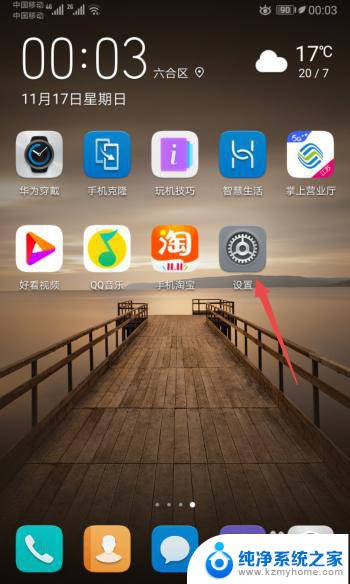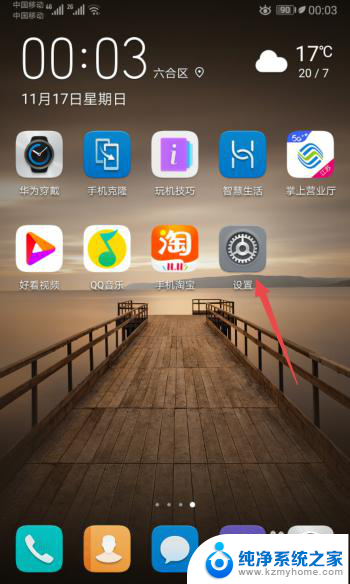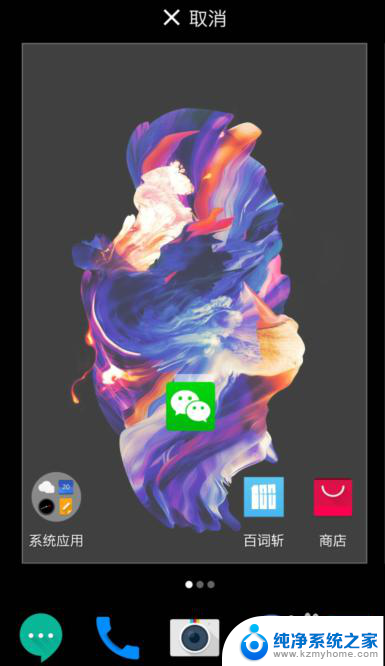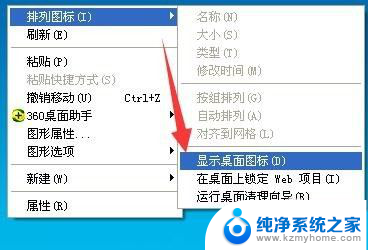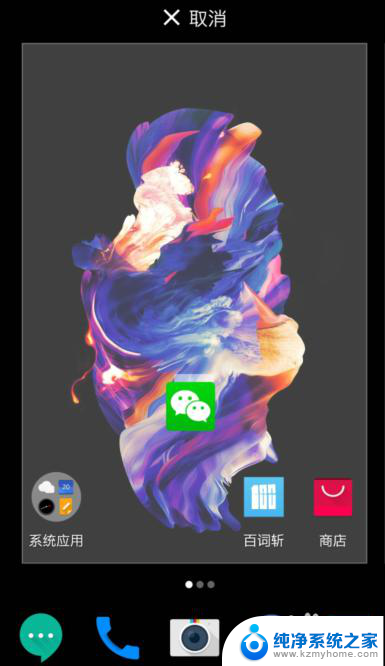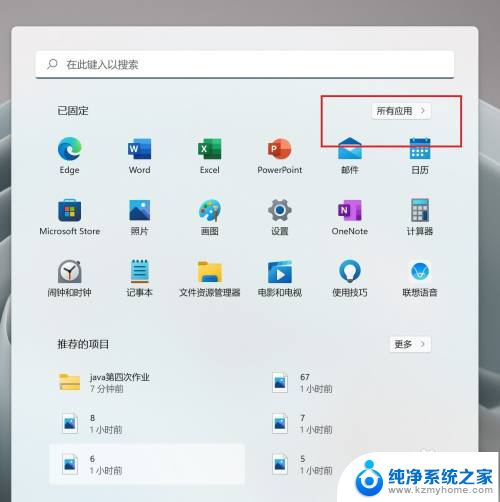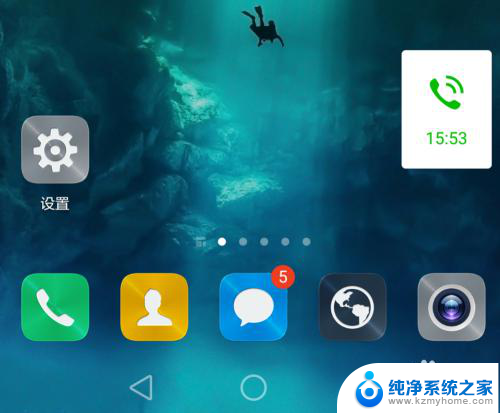桌面上微信图标不见了 手机微信图标消失怎么办
更新时间:2024-03-21 17:59:53作者:yang
最近有很多用户反映他们的手机微信图标突然消失了,或者在桌面上找不到微信图标,这让许多人感到困惑和焦虑,手机微信是我们日常生活中不可或缺的通讯工具,一旦出现这种情况,可能会影响到我们的正常沟通和联系。当我们遇到这种情况时,应该如何解决呢?接下来就让我们一起来看看解决方法。
操作方法:
1.先打开我们的手机,然后点击设置。
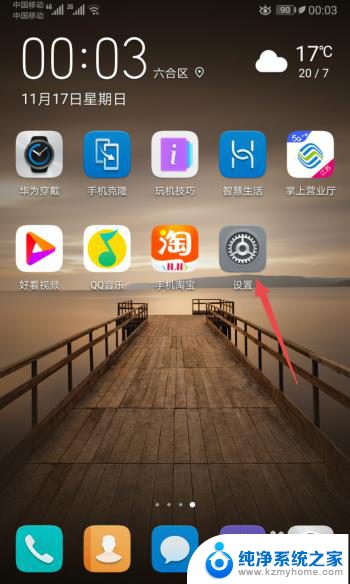
2.之后点击应用。
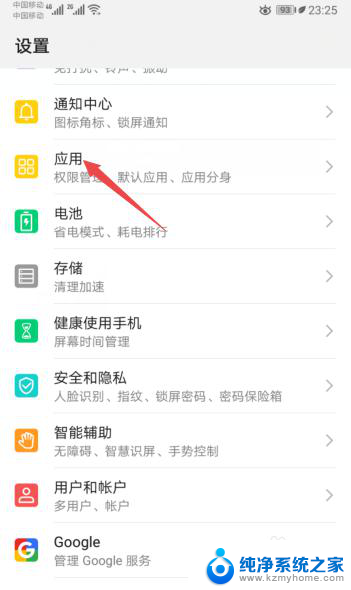
3.然后点击应用管理。
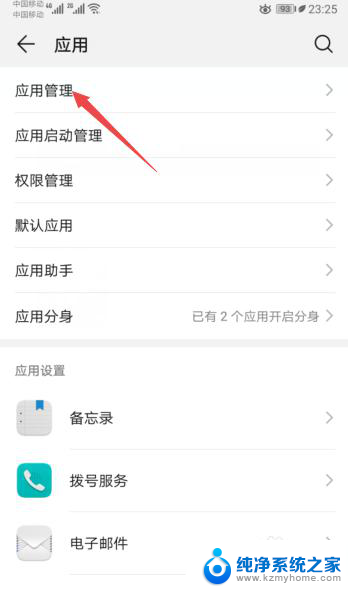
4.之后点击微信。
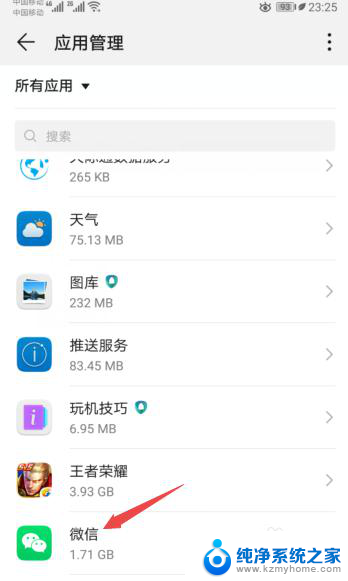
5.然后点击权限。
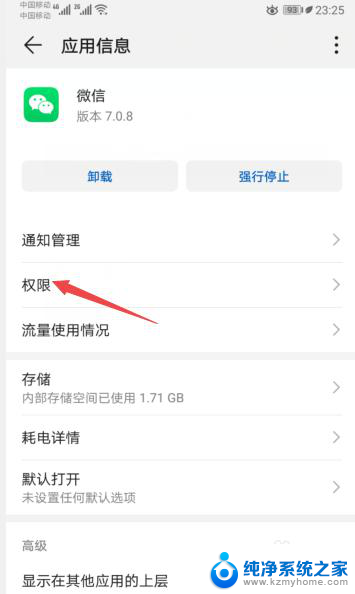
6.之后将创建桌面快捷方式的开关向右滑动。
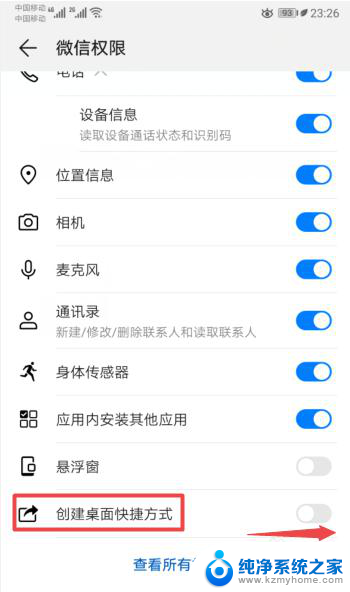
7.滑动完成后如图所示,这样我们就创建了微信的桌面快捷方式。从而也就让桌面上的微信图标给恢复了。
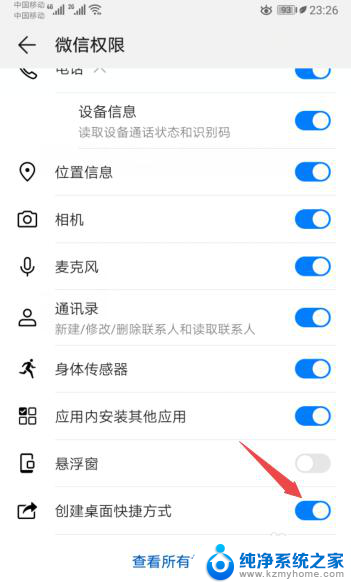
8.总结:
1、点击设置。
2、点击应用。
3、点击应用管理。
4、点击微信。
5、点击权限。
6、将创建桌面快捷方式的开关向右滑动。
7、就创建了微信的桌面快捷方式,从而也就让桌面上的微信图标给恢复了。
以上就是桌面上微信图标不见了的全部内容,如果有不清楚的用户可以参考以上步骤进行操作,希望能够对大家有所帮助。